L'installation côte à côte d'un système d'exploitation Windows à double démarrage et Kali Linux sur un PC n'est pas très attrayante pour Windows. Mais vous devez le faire avec précaution, vous perdrez peut-être toutes les données et informations de votre disque dur.
Pour effectuer un double démarrage Windows et Kali Linux, vous devez disposer d'un DVD Kali Linux ou d'une clé USB amorçable. Afin de créer une clé USB amorçable, lisez l'article sur la création d'une clé USB amorçable Kali Linux. Cela vous aidera simplement à télécharger Kali Linux et à créer une clé USB amorçable. Préparez ensuite le disque dur de votre système pour héberger un Linux en réduisant le lecteur existant ou en utilisant des disques vides.
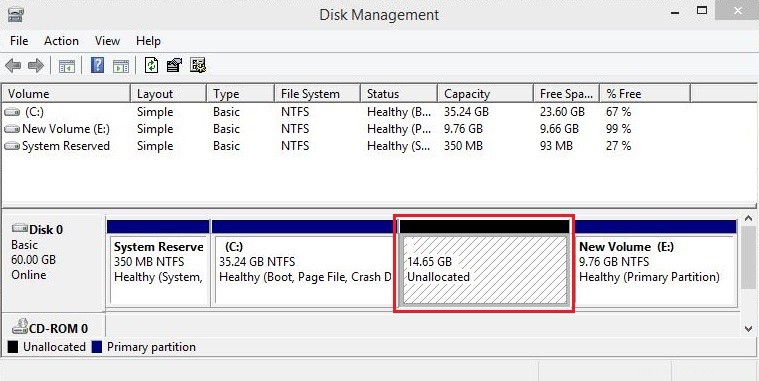
Tout est donc prêt pour démarrer votre système avec Kali USB amorçable et voir l'écran ci-dessous.
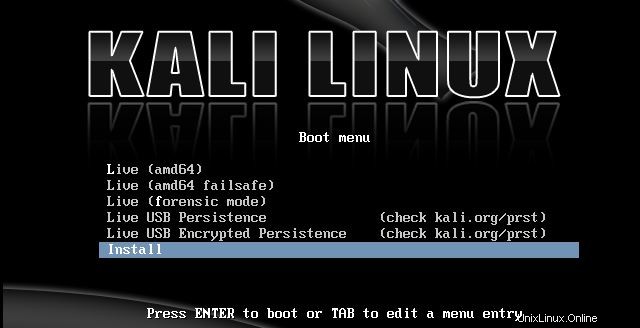
Maintenant, sélectionnez installer et appuyez sur Entrée pour lancer l'installation de Kali.
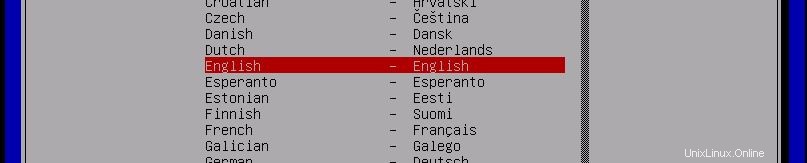
Sélectionnez la langue et appuyez sur entrée. Vous pouvez également le laisser par défaut, mais mieux vaut définir votre emplacement spécifique.
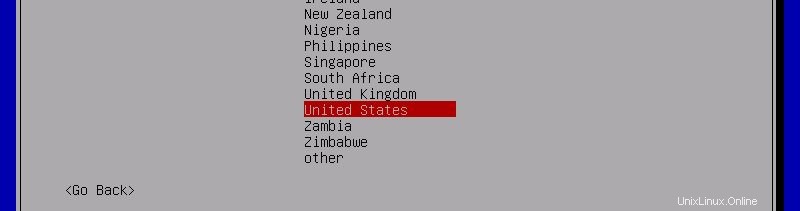
Dans cette page, sélectionnez le clavier vous voulez et appuyez sur Entrée.
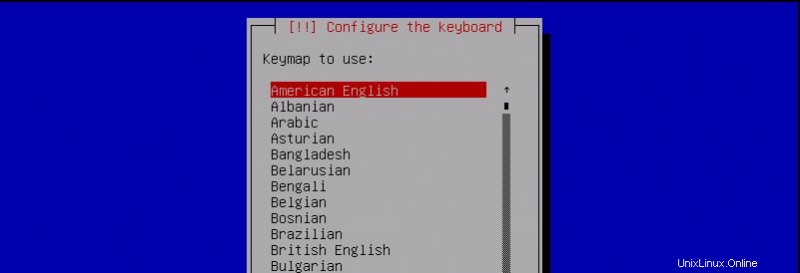
Dans le configurer le réseau page, définissez un nom d'hôte pour Kali Linux ou laissez-le par défaut kali et appuyez sur Entrée.
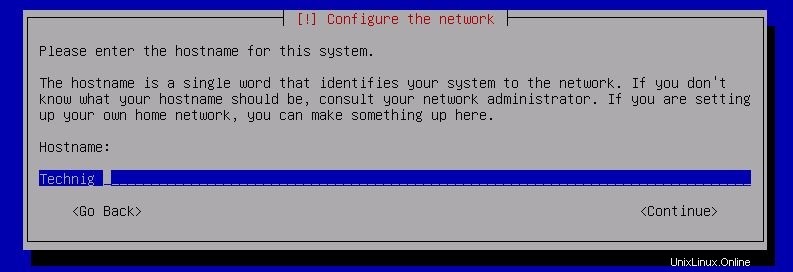
Page suivante dans nom de domaine ne saisissez rien, laissez vide et appuyez sur Entrée.
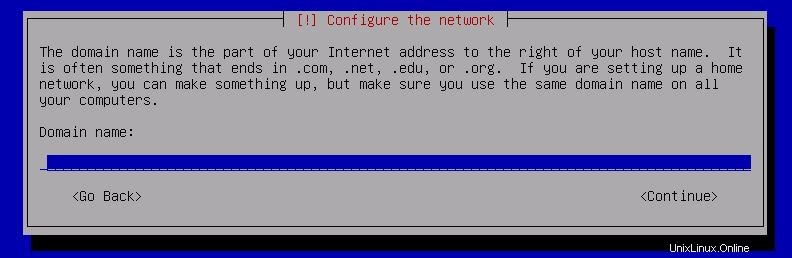
Pour configurer les utilisateurs et les mots de passe , définissez un mot de passe pour root utilisateur et appuyez sur Entrée.
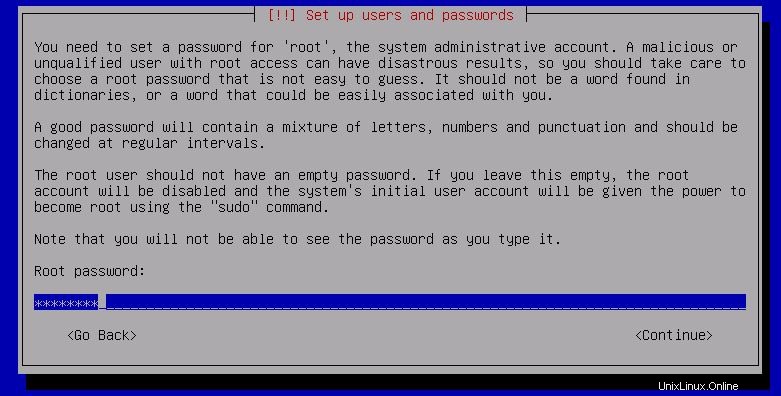
Retapez simplement le mot de passe et appuyez sur Entrée.
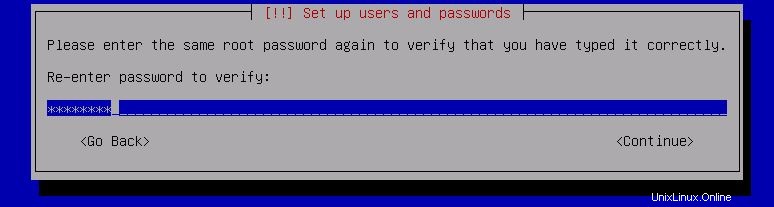
En configure l'horloge page, sélectionnez l'emplacement de l'heure système.
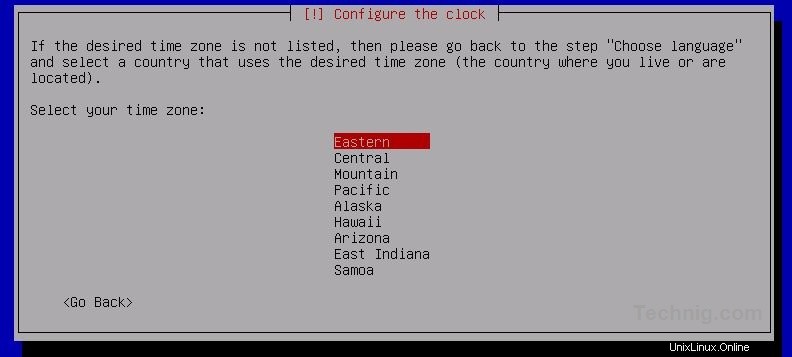
Dans la page Partitionner les disques, sélectionnez Guidée – utiliser le plus grand espace libre continu et appuyez sur entrée
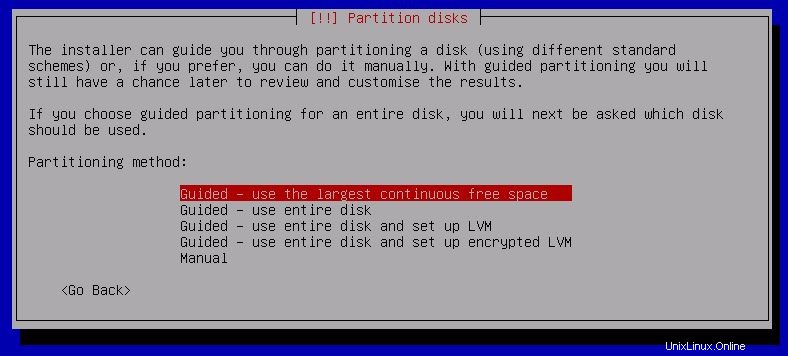
Soyez prudent !. Ne sélectionnez pas les options de disque entier, ceux-ci supprimeront toutes les données de votre disque dur et recréeront les partitions pour Linux.
Si le Guidé - utilisez le plus grand espace libre continu ne fonctionne pas ou si vous rencontrez un problème d'erreur d'installation, sélectionnez Manuel et créez les partitions manuellement.
Sélectionnez maintenant Séparer la partition /home et appuyez sur Entrée. Cela créera une partition de remorquage, une pour les fichiers système, une autre pour le profil des utilisateurs.
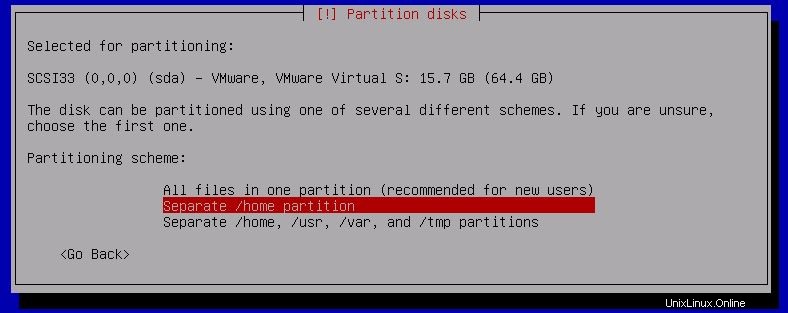
Enfin, sélectionnez Terminer le partitionnement et écrire les modifications sur disque et appuyez sur Entrée.
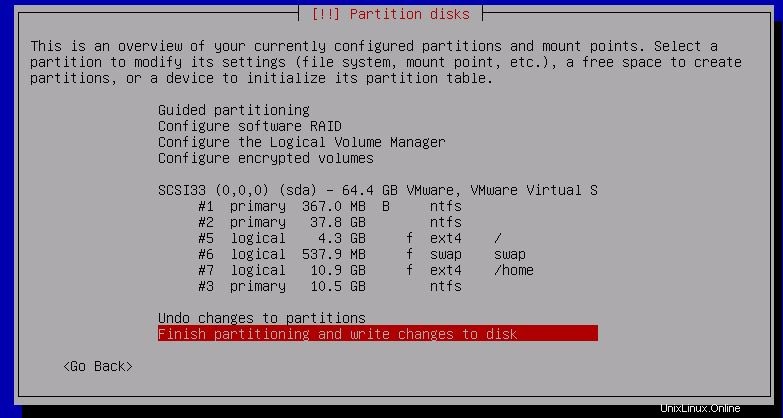
Sélectionnez Oui par le bouton Tab pour accepter d'apporter les modifications sur le disque dur et appuyez sur Entrée.
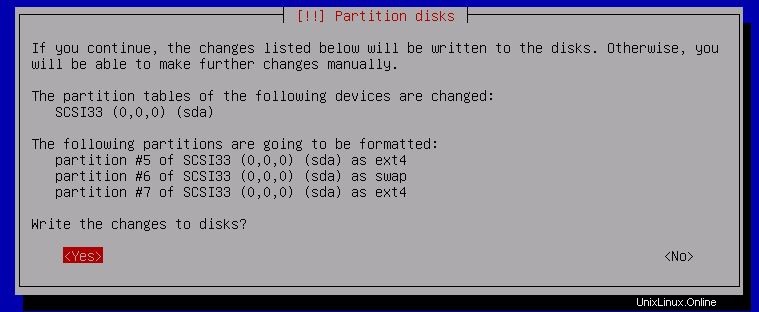
Maintenant, les partitions ont été créées et le système va installer le Kali Linux.

L'installation prend du temps mais ne le faites pas n'importe quoi. Laissez le processus d'installation se terminer avec succès.
Lorsque vous êtes invité à configurer le gestionnaire de packages, sélectionnez Non et appuyez sur Entrée.
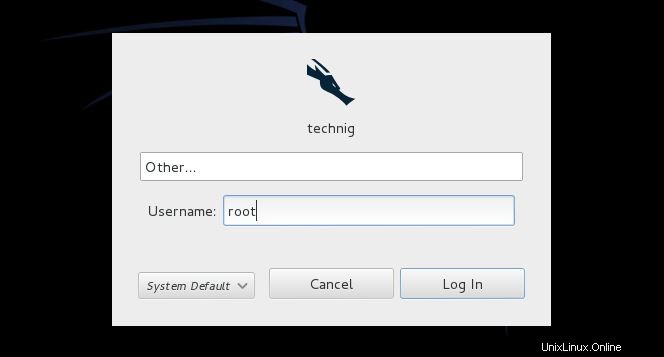
Dans le Installez le chargeur de démarrage sur un disque dur page sélectionnez Oui et appuyez sur Entrée.
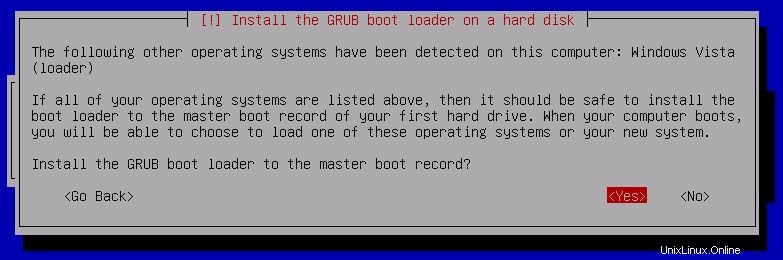
Maintenant dans le Terminer l'installation page sélectionnez Continuer et appuyez sur Entrée.
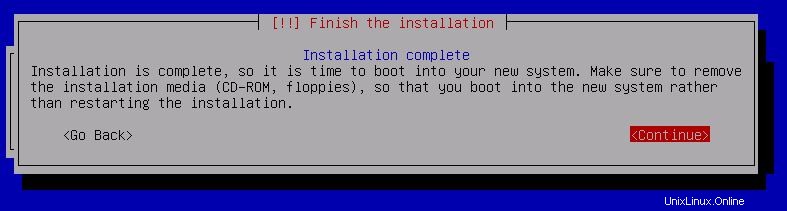
Enfin l'installation s'est terminée avec succès, vous pouvez vous connecter avec l'utilisateur root.
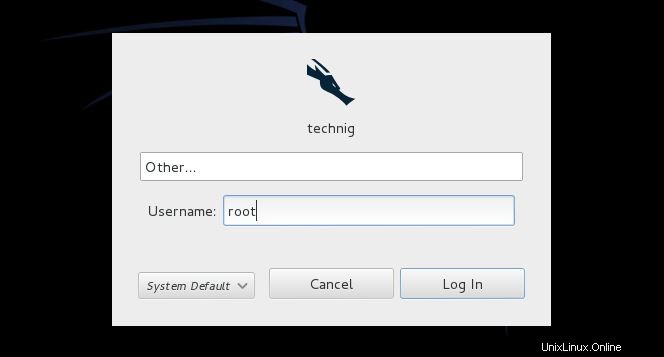
Bienvenue dans Kali Linux.
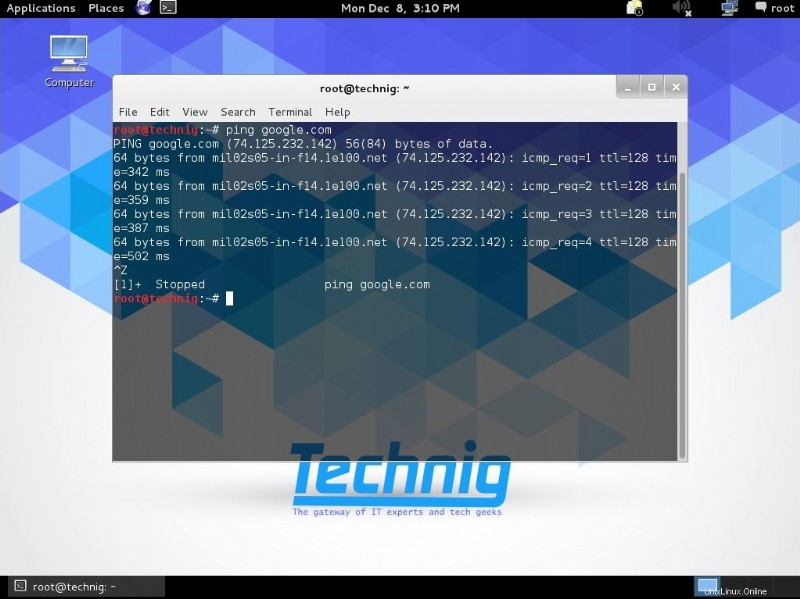
Lorsque vous redémarrez votre PC, vous verrez le Gestionnaire de démarrage Linux avec option de démarrage Windows.
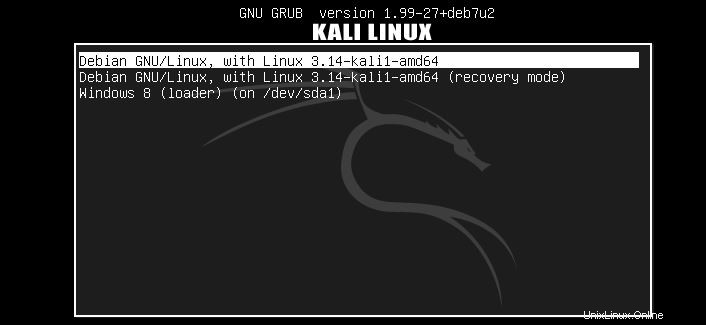
J'espère que cela peut vous aider à en savoir plus.
Je l'ai installé très facilement et simplement, mais pour les nouveaux utilisateurs de Linux, il est difficile d'installer et d'exécuter Linux pour la première fois. Surtout lorsque vous utilisez les outils de Hackers comme Kali Linux ou Back track.
Si vous voulez démarrer Linux, le meilleur système d'exploitation Linux pour le démarrage est Ubuntu Desktop . C'est beaucoup mieux et facile avec une interface graphique. Le référentiel ou centre de logiciels d'Ubuntu est riche et contient tous les logiciels alternatifs à Windows. Il est difficile de migrer complètement de Windows vers Linux, mais il est facile d'apprendre et d'utiliser les deux.